In base a quanto detto sul sito della Apple, sono supportati solo i file AVI codificati con il codec specificato per l’iPad. Purtroppo, è un tipo di codec utilizzato per i file AVI meno comunemente utilizzati. Si tratta di un enorme intoppo, in quanto l’AVI è abbastanza utilizzato quale formato standard per contenuti video su Internet e software di editing video. In questo articolo apprenderai: quali tipi di file AVI sono compatibili con l’iPad; come riprodurre l’AVI su l’iPad dopo la conversione; come riprodurre gli AVI compatibile su l’iPad; e domande frequenti sulla riproduzione AVI sull’iPad. Qui andiamo: file AVI compatibile con iPad: Motion JPEG (M-JPEG) fino a 35Mbps, 1280x720 pixel, 30 fps (fotogrammi al secondo), audio in ulaw, audio stereo PCM in file di estensione .avi.
Così come fai a sapere se i file AVI siano o meno supportati? È facile. Poiché i file AVI possono contenere quasi qualsiasi codec oltre M-JPEG, un metodo facile sta nel cercare di riprodurre il file AVI con QuickTime player. Se è riproducibile con QuickTime, le probabilità sono che puoi riprodurre il file AVI sul tuo iPod. In caso contrario, devi trovare una soluzione alternativa. Ora sei nel posto giusto per vedere come riprodurre un AVI sull’iPad .
- Parte 1: La Soluzione Più Semplice per Riprodurre l’AVI sull’iPad (per Utenti Mac)
- Parte 2: Come Riprodurre i File AVI sull’iPad (per Utenti Windows)
Parte 1: La Soluzione Più Semplice per Riprodurre l’AVI sull’iPad (per Utenti Mac)
Se hai già provato e non sei riuscito a riprodurre l’AVI sull’iPad, non importa se i file vengono scaricati da Internet o condivisi dai tuoi amici, sei altamente raccomandato di convertire l’AVI in formati supportati dall’iPad come MP4, MOV o M4V sul tuo Mac (macOS Sierra, El Capitan, Yosemite, Mavericks e Mountain Lion inclusi).
Due delle cose più importanti da ricordare quando devi convertire l’AVI in iPad Mac sono la qualità video e la velocità di conversione. Conservare la qualità originale del video è particolarmente importante quando si hanno alcuni filmati HD AVI e si desidera riprodurre l’AVI sull’iPad. Un veloce convertitore da AVI a iPad ti farà risparmiare tantissimo tempo, quindi puoi guardare l’AVI sull’iPad quanto prima. Uno strumento che soddisfa questa sfida è UniConverter, il quale ti permette di convertire l’AVI in iPad su Mac con nessuna perdita di qualità. Questa app Mac è appositamente progettata per gli utenti iPad che si imbattono in problemi di incompatibilità dell’AVI così fornisce un ottimizzato preset per l’iPad, il che significa che è sufficiente fare clic con il mouse una volta o due volte per rendere qualsiasi AVI compatibilr con il tuo iPad Pro, iPad Air e iPad mini.
Ottieni per l’iPad il Miglior Convertitore Video - UniConverter
- Convertitore VERSATILE - UniConverter può convertire oltre 150 formati video e audio, il che lo rende uno strumento veramente versatile e potente per un appassionato di video.
- Veloce conversione - il processo di conversione è accelerato e può funzionare a velocità di fino a 90X. Si tratta di una velocità molto rapida e tutto il lavoro sarà completo in un baleno.
- Eccezionale qualità - la qualità del video è mantenuta intatta, così non devi temere di convertire un video HD utilizzando UniConverter.
- Modifichi il tuo video - a differenza di altri convertitori, non sarà necessario un editor video esterno per il tuo video. Puoi modificarlo direttamente da all'interno di UniConverter.
- Masterizzi i tuoi DVD e li guardi sul tuo home theater o li invii agli amici. È inoltre possibile distribuire il video su siti Internet come YouTube, Facebook e Vimeo.
Semplice Guida per Riprodurre i File AVI sull’iPad con l'aiuto di Wondershare
Passo 1. Aggiungere i file AVI all’iPad Video Converter per Mac
Puoi direttamente trascinare e rilasciare i video sul Mac nella tua app. Questo iPad Video Converter supporta la conversione in lotti, in modo da poter aggiungere più file in una sola volta. Fa risparmiare tempo ed energia.

Passo 2. Selezionare il predefinito adatto dall'elenco formato iPad
Nella colonna Formato, scegli iPad predefinito in base al tuo modello di iPad, ad esempio iPad Pro, iPad Air. Questa app ha ottimizzato le impostazioni video per l’iPad, quindi non c'è bisogno di impostare il formato, la risoluzione video e altro ancora da soli.
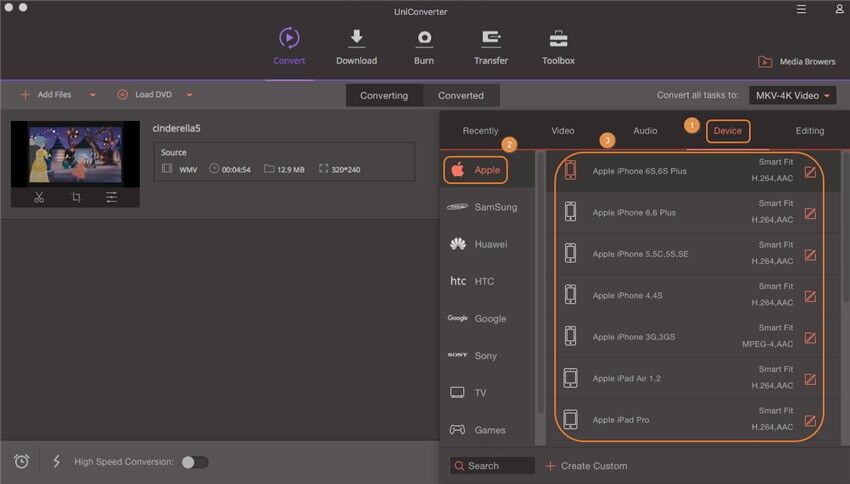
Passo 3. Avviare la conversione AVI in iPad sul Mac
Quando tutto è pronto, puoi fare clic sul pulsante "Converti", lasciando che questa app faccia il resto per te. E se desideri aggiungere video convertiti in iTunes, scegli "Aggiungi file alla libreria di iTunes dopo la conversione" andando al menu "File".
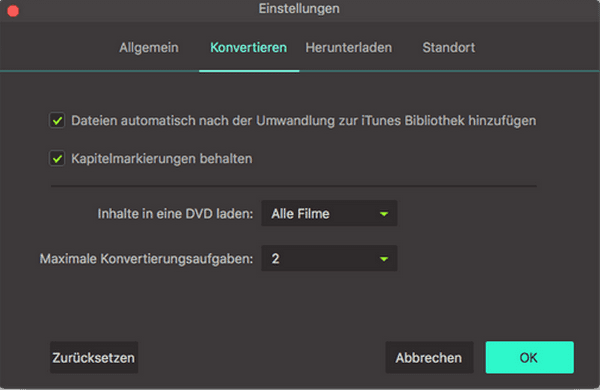
Oltre a convertire l’AVI a iPad, questo piccolo carino Convertitore Video iPad per Mac ti permette di editare i tuoi video in pochissimo. Puoi tagliare un grande file video in diversi segmenti per sbarazzarti della parte indesiderata. Inoltre, puoi ritagliare la dimensione del frame video, rendendolo perfetto sul tuo iPad. Se non sei soddisfatto per l'effetto video, puoi passare a un altro tipo di effetto video, ad esempio, Vecchio Film o Grigio. Basta cliccare sul pulsante "Modifica" a destra di ogni video per accedere a tali strumenti di editing video.
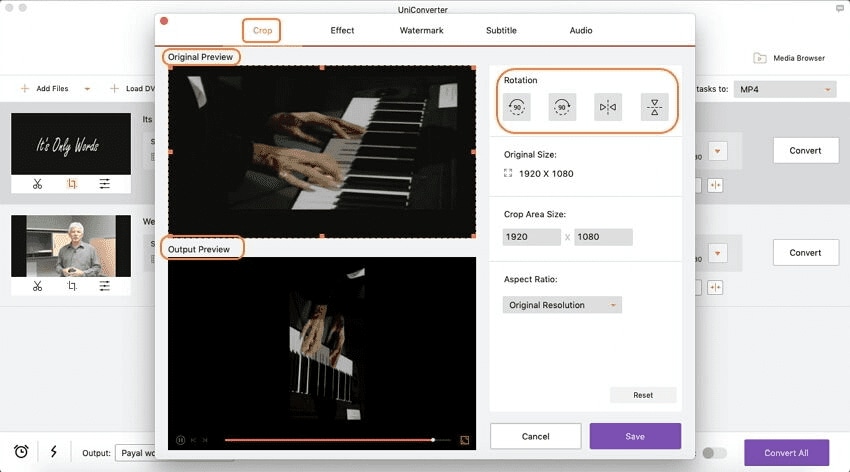
Passo 4. Guardare l’AVI sull’iPad
Dopo la conversione dell’AVI in file o formato supportati dall’iPad, aggiungere il file di uscita alla libreria di iTunes e sincronizzarlo con il proprio iPad. Quindi lo puoi guardare sul tuo iPad. Se hai selezionato iPad come formato di uscita, i file convertiti verranno aggiunti automaticamente alla libreria di iTunes. Basta aprire iTunes e assicurarsi che i file ci siano e quindi collegare il tuo iPad al Mac e sincronizzare il video all’iPad come normale. È presto possibile riprodurre il video AVI sul tuo iPad senza alcun problema.
Parte 2: Come Riprodurre i File AVI sull’iPad (per Utenti Windows)
Questa parte è su come riprodurre i file AVI sull’iPad usando il software Windows iPad video converter - UniConverter per Windows. Fare clic sul pulsante qui sotto per scaricare il software sul tuo computer, installare e lanciare il programma su Windows 10/8/7/XP/Vista. Quindi converti il file AVI in formato iPad facilmente. I passaggi sono proprio come quelli sopra descritti.
Semplici Passi per Convertire i Video AVI in un Formato Supportato dall’iPad su Windows PC
Passo 1. Importare i file AVI nel programma
Ci sono due modi per importare i file AVI, fare clic sul pulsante "Aggiungi" in alto a sinistra o semplicemente trascinare e rilasciare i file nella finestra del programma.
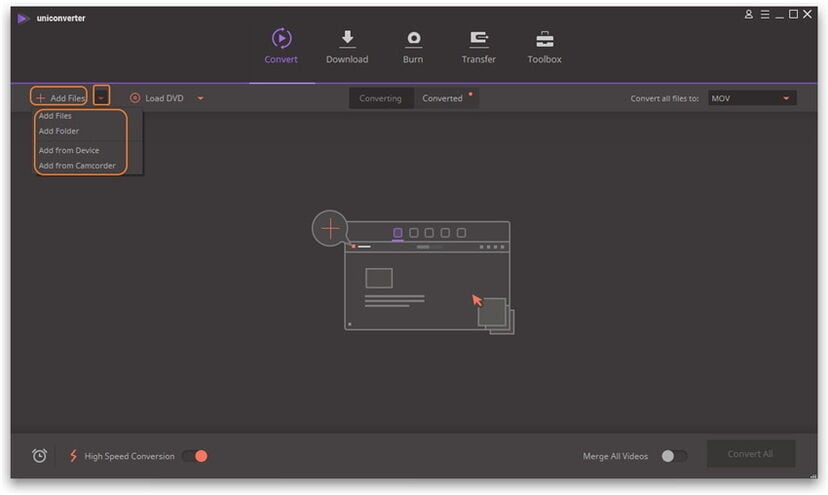
Passo 2. Scegliere un formato di uscita
Questo programma supporta quasi tutti i tipi di iPad, come iPad mini, iPad Pro, iPad Air ecc. Fare clic sull'icona del formato sulla destra e scegliere "iPad" dalla categoria "Apple" dell'elenco "Dispositivi".
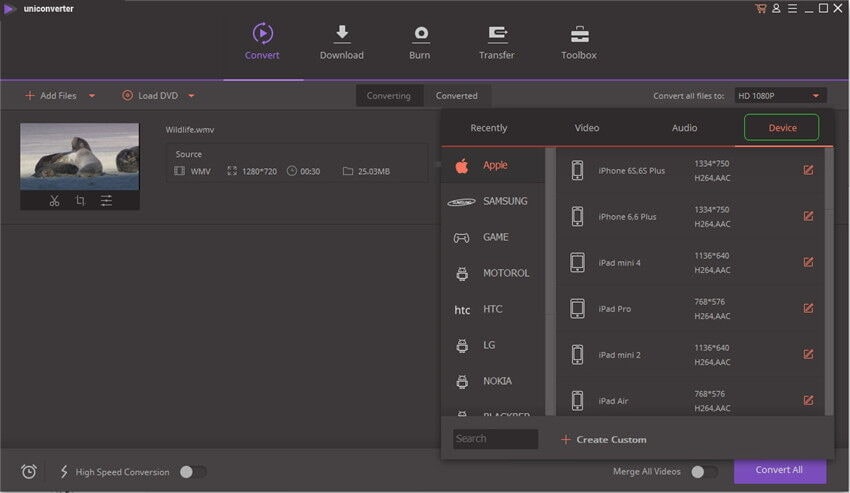
Passo 3. Avviare la Conversione
Fare clic sul pulsante "Converti" per avviare la conversione del formato AVI in iPad.
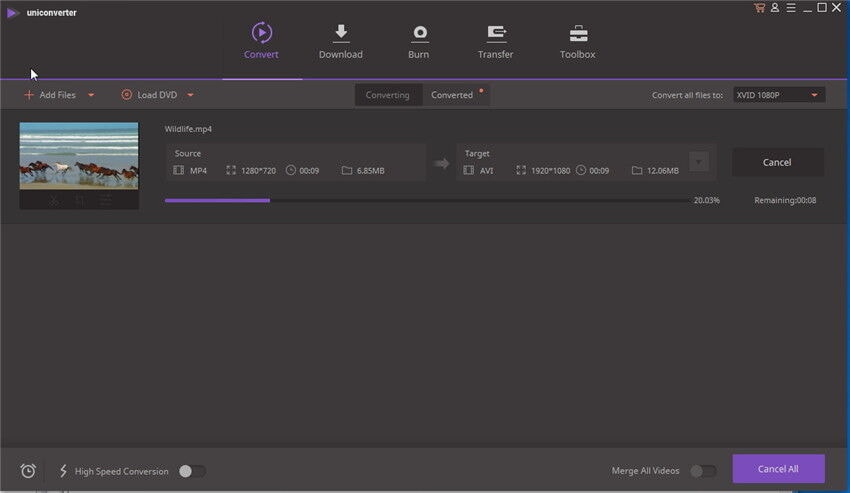
Optional: Convertire Online AVI in iPad
Puoi anche provare un convertitore video online per convertire i file AVI in iPad, se non vuoi installare un programma per computer. Provalo qui sotto:
Nota: Poiché lo strumento online non supporta "https", quindi se il contenuto sottostante risulta vuoto, clicca manualmente l'icona a "Scudo" sulla destra della barra di indirizzo del tuo browser per caricare lo script. Questa azione è sicura senza alcun danno per i tuoi dati o computer.
FAQ sulla Riproduzione AVI su iPad
#1. Come si riproduce un AVI sull’iPad senza conversione?
VLC è un lettore multimediale multipiattaforma che può essere lanciato sull’iPad per riprodurre l’AVI e altri formati di file video. Un tempo le persone potevano procurarsi VLC media player per iPad nell’App Store. Tuttavia, per alcuni motivi VLC media player per iPad è stato rimosso dall’App Store. Ora per installare VLC sull’iPad, devi fare il jailbreak sul tuo iPad, il che non è raccomandato dal momento che invaliderai la garanzia della Apple se esegui questa operazione.
#2. Può il lettore predefinito sull’iPad riprodurre i file AVI?
Sì, per impostazione predefinita, l’iPad supporta Motion JPEG (M-JPEG) la codifica video AVI (fino a 1280 x 720, 30 fps fotogrammi tasso, audio in ulaw). Tuttavia, per i file AVI che non vengono compressi nel codec di cui sopra o i parametri video superano le impostazioni di cui sopra, e potrà risultare impossibile riprodurre tali file AVI sull’iPad. Questa funzione è utile per la riproduzione di video AVI sull’iPad che vengono catturati con la tua fotocamera AVI-M-JPEG.
#3. Posso importare e sincronizzare i file AVI all’iPad?
Secondo il sito web della Apple, iTunes supporta solo i file video che terminano in ".mov", ".m4v" o ".mp4". Devi utilizzare iTunes File Sharing (accessibile nella scheda App) per trasferire AVI ad un lettore di terze parti (ad esempio VLC) sul tuo iPad.
